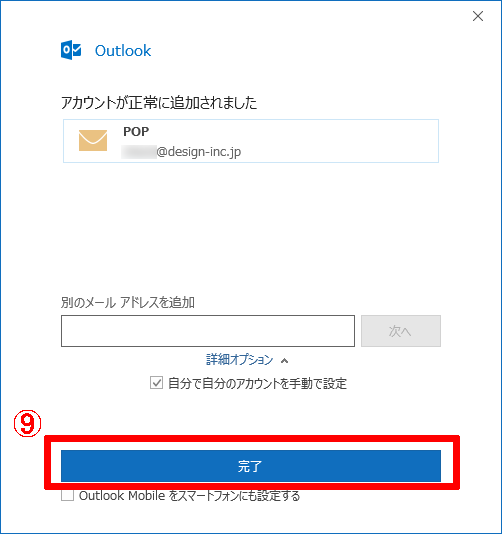Outlook365 初めてメールアドレスを設定する場合
step1. Outlookを起動する。
step2. 設定したアドレスを入力し、『自分で自分のアカウントを手動で設定』に チェック入れる → ”接続”をクリック
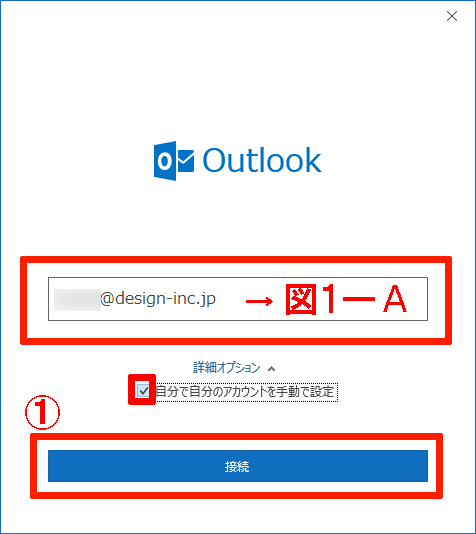
step3. POPを選択
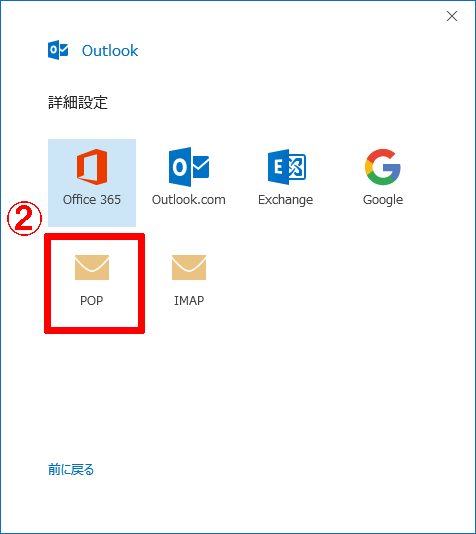
step4. パスワードを入力 → ”接続”をクリック
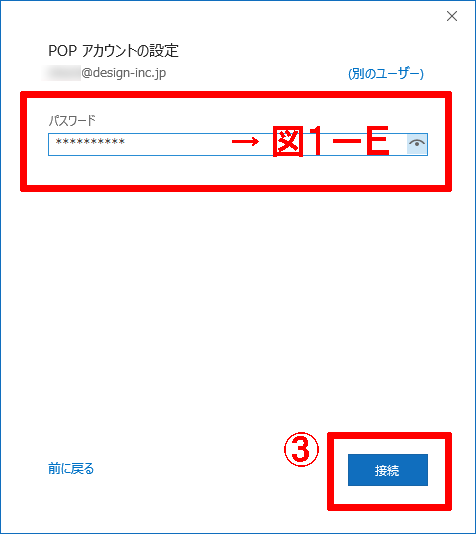
step5. 『インターネット セキュリティ警告』が表示されるため、”はい”をクリック
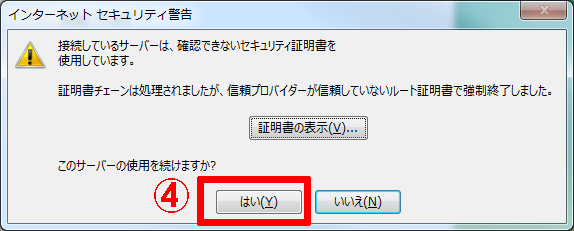
step6. ユーザー名、パスワードを入力 → ”OK”をクリック
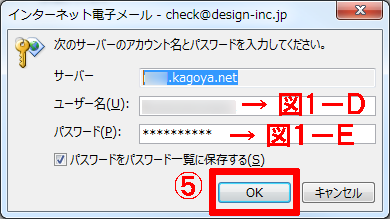
※サーバーが自動的に異なるものが挿入されてしまいますが、
ここでは変更出来ないため、そのまま先に進んでください。
step7. エラーが表示されるため、”アカウント設定の変更”をクリック
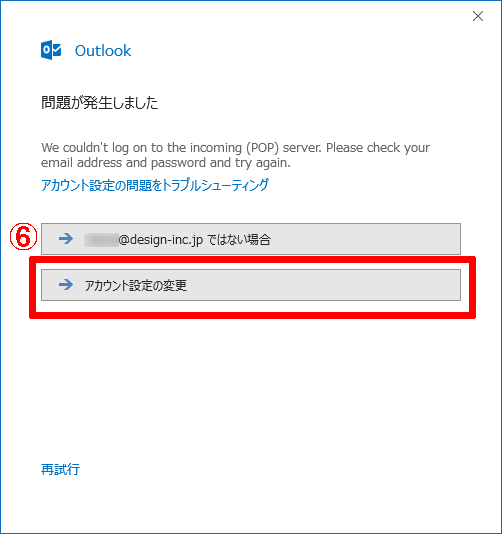
step8. 受信メール、送信メールのサーバー、ポート番号を入力し、 『このサーバーでは暗号された接続(SSL/TLS)が必要』にチェックを入れる → ”次へ”をクリック
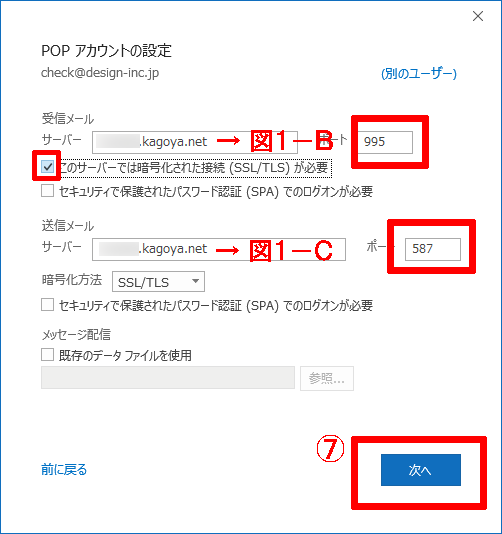
※受信ポート番号は【995】を入力してください。
step9. 再度、ユーザー名、パスワードを入力
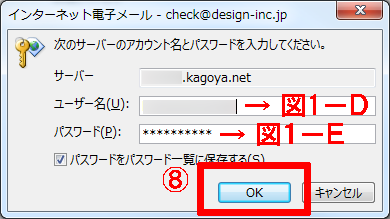
step10. これでアカウント設定は完了です。